Как сделать фон для Ютуба: быстро и самостоятельно
Доброго времени суток, уважаемые читатели моего блога. С большим трудом заставил себя сегодня сесть и написать эту статью. Дело не в том, что тема слишком сложная. Более того, я уже писал похожую публикацию.
Трудно придерживаться дисциплины. Вот уже более года я почти каждый день пишу в свой блог. Я учу вас как нужно зарабатывать на ютубе, делать свои сайты на вордпресс, работать с вебмани и так далее. За это время я узнал столько нового во всех этих сферах, что со спокойной душой могу браться за самые невероятные заказы.
Именно эти мысли создали во мне желание начать наш диалог именно с того, чтобы посоветовать вам подписаться на рассылку моего блога. Вы, также как и я, сможете каждый день на шаг приближаться к популярности и стабильному заработку в интернете.

Сегодня же, мы с вами будем говорить про то, как сделать фон для ютуба. Я покажу 5 вариантов, дам множество полезных советов и приведу несколько полезных видео инструкций.
Сразу хотелось бы предупредить, что речь пойдет не о заднем фоне. В недавних пор, менять его стало запрещено. Таких каналов вы больше не увидите нигде.
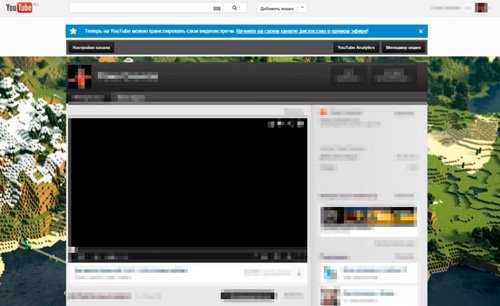
Мы будем учиться вставлять красивую картинку в шапку канала. Я об этом уже писал и некоторые части этой статьи будут немного совпадать с тем, что я писал ранее. Однако, в обеих публикациях вы найдете и дополнительную информацию.
Например, в статье «Как быстро сделать классную шапку для YouTube канала» есть список онлайн сервисов, помогающих справиться с задачей без программ и приведен обучающий ролик по созданию анимированной шапки.
В этой публикации вы найдете 5 роликов, несколько новых полезных советов и мое авторское видео. Но для начала я вкратце опишу вам сам процесс.
Как создавать свой оформление
В конце этой статьи вам станет понятно при помощи каких инструментов и как сделать свой канал краше. Мы будем работать над шапкой. Как это выглядит, например, вот здесь.
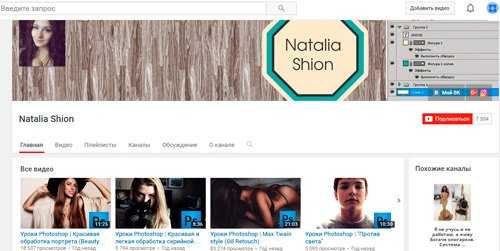
О размерах
Я советую вам не заморачиваться и скачать с моего сайта шаблон с направляющими, который вы можете открыть через фотошоп, чтобы точно и детально работать над шапкой. Дело в том, что официальный сайт ютуба адаптирован для мобильных устройств. Он будет меняться.
СКАЧАТЬ ШАБЛОН .PSD
В случае, если вы просматриваете его с экрана телефона, то увидите только ту часть, которая на моем скриншоте показана цифрой 1. 2 – отображение для планшетов, 3 – экран ноутбука, и 4 – это телевизор. Кстати, не пренебрегайте этим разрешением.
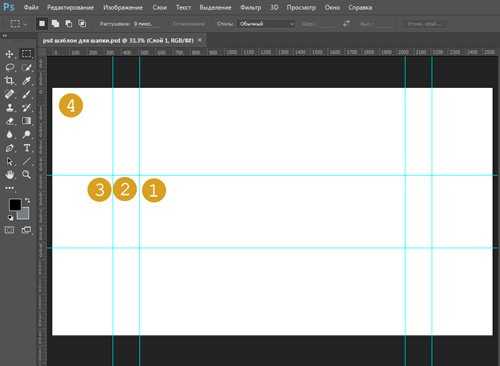
Все чаще у россиян появляются телевизоры с выходом в интернет. Недавно гостили у одной знакомой, которая купила своему ребенку собственный [urlspan]телевизор Samsung с выходом в интернет через wi-fi[/urlspan]. Малышке всего года 4, но она плотно подсела на свинку Пеппу и просматривает ее исключительно с ютуба.
Как создать картинку
Итак, вы открываете этот файл. Начнем с заливки фона (рекомендую интересную статью про то, как быстро сделать чёрный фон в photoshop). Можно использовать один цвет, например, черный. Но мне кажется, что намного эффектнее выглядят градиенты. О том, как работать с градиентами я тоже уже писал.
Сперва выбираете инструмент в панели слева, затем щелкаете по плашке с цветом.

Меняете оттенки. Внизу расположены контрольные точки с отображением цвета. Щелкаете по ним и меняете цвет на тот, который вам нужен. Посмотрите чуть ниже видео, если что-то не получается.
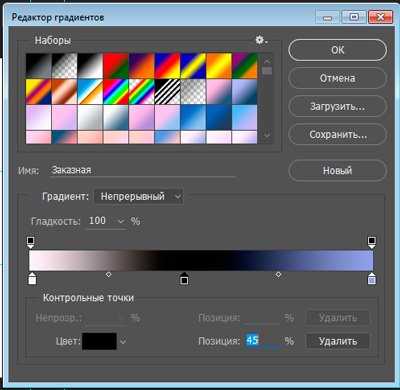
В результате у меня получилось вот так.
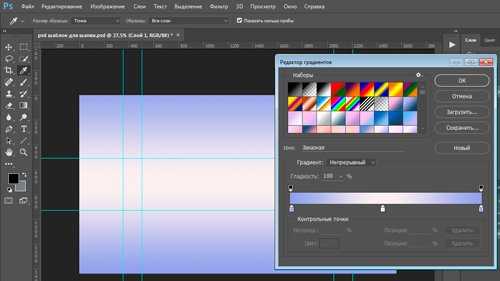
Теперь беру подготовленные заранее картинки. Из моего блога вы также можете узнать о том, где брать картинки бесплатно и без юридических последствий. Я также уже рассказывал как правильно открывать картинки в фотошопе. Можете прочитать подробное разъяснение у меня на сайте или ограничьтесь только той информацией, что их нужно перетаскивать из папки.
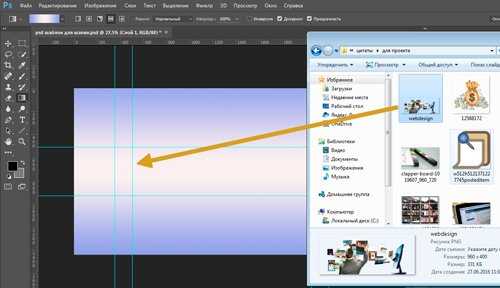
Если вам нужно изображение с прозрачным фоном, как у меня, то ищите расширение PNG.
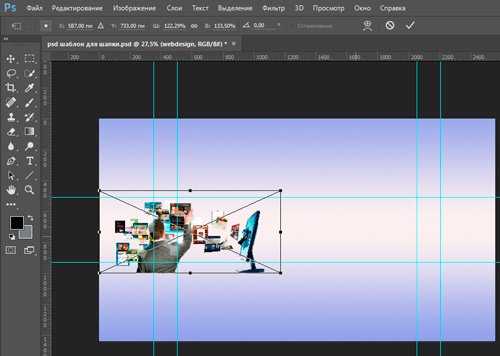
Нажимаю правую кнопку мыши, чтобы повернуть рисунок зеркально. И выбираю «Отразить по горизонтали».
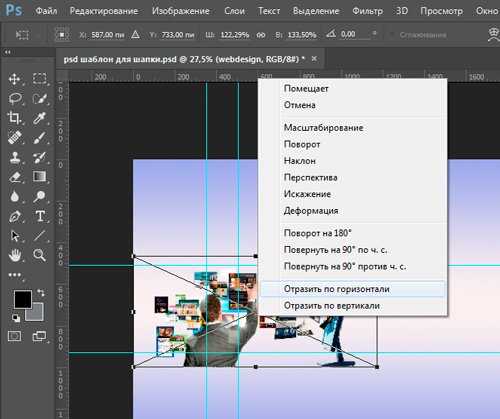
Вот такой результат у меня получился в итоге.
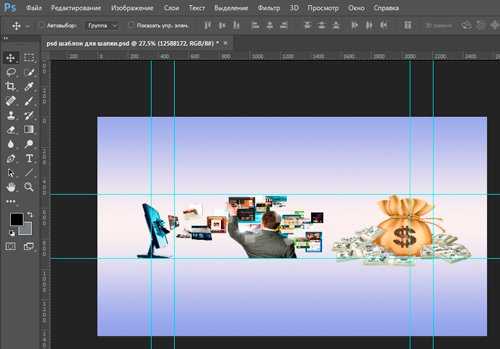
Осталось только подписать свой канал. Выбираю инструмент текст.
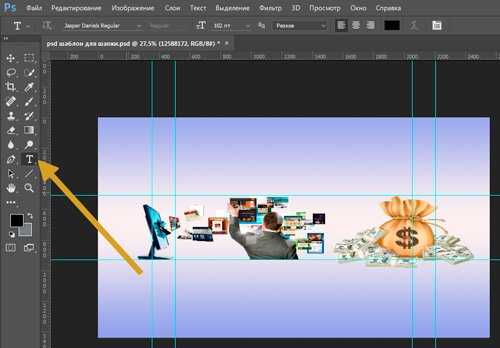
Я специально переношу заголовок в верхний левый угол, чтобы можно было легче выбрать шрифт.
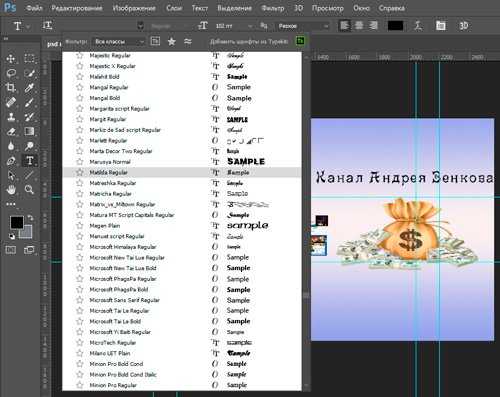
Теперь при помощи инструмента перемещение ставлю его там, где он и должен находиться.
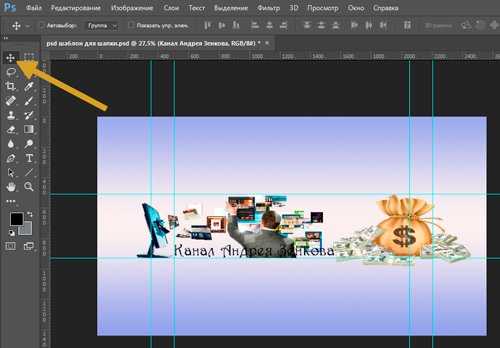
Можно добавить обводку, чтобы на черном фоне надпись хорошо читалась.
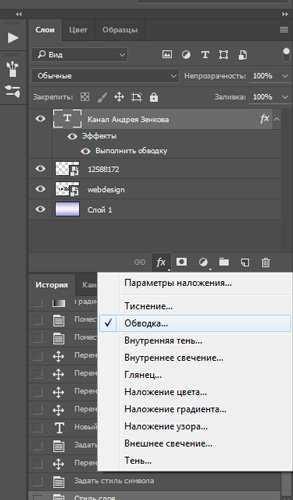
Вот так у меня получилось. Осталось только сохранить картинку и загрузить ее на ютуб.
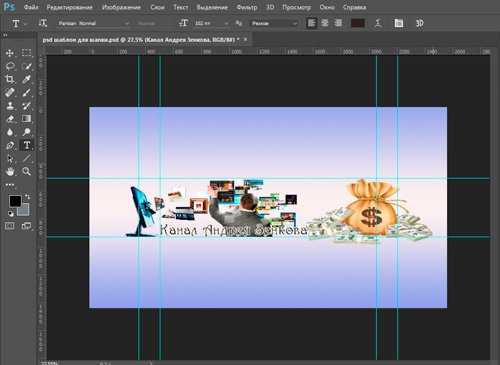
Выбираем «Файл» и «Сохранить как».
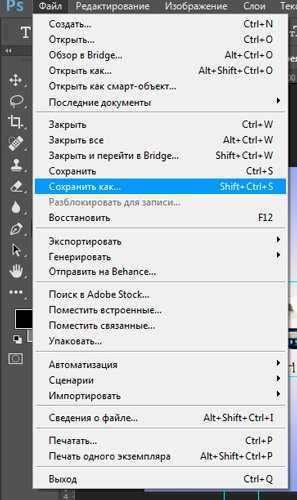
Нам нужен будет формат Jpg.
Как залить иллюстрацию
Теперь открываем канал. Эту картинку я рисовал, когда писал предыдущую публикацию.
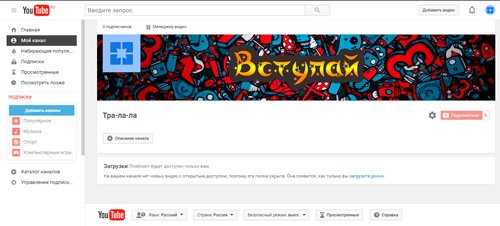
Выбираем карандаш в правом верхнем углу и нажимаем «Изменить оформление канала».
Перетаскиваем сюда новую картинку.
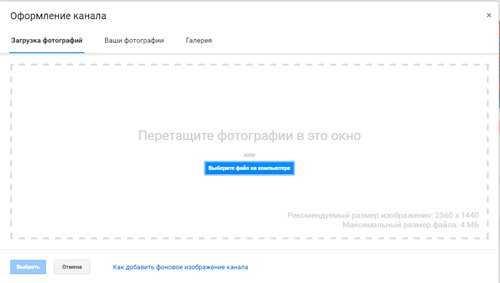
Смотрим как канал будет выглядеть на различных устройствах.
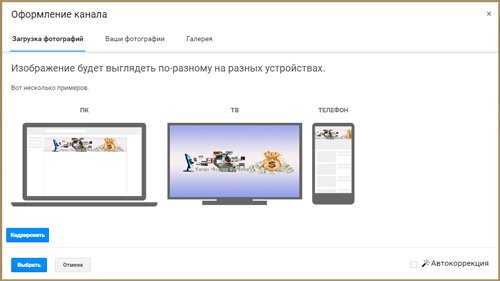
Готово.
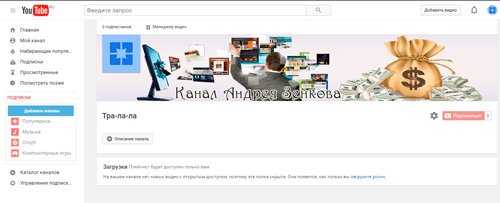
Вы также можете посмотреть видео, в котором я делаю все то же самое, чтобы не запутаться и добиться такого же эффекта.
5 роликов о том, как добиться превосходного эффекта
Ну а теперь, как и обещал, я приведу вам 5 видео о том, как создать невероятную шапку. Итак. Здесь вам научат создавать невероятной красоты фон, в стиле одного популярного видеоблоггера EeOneGuy.
Едем дальше. Из этого обучающего видео вы узнаете много нового и интересного о том, как профессионально работать с коллажами.
В этом ролике мне очень понравился не только результат, но и лайфхак по созданию шаблона при помощи тетрадного листа. Думаю, что буду использовать его не только для того, чтобы работать над каналом.
Еще один интересный урок о том, как работать со стилями и добавлять эффекты.
Ну вот и все. Совершенствуйтесь, узнавайте больше о фотошопе, учитесь делать красивые картинки самостоятельно, придумывайте, развивайте свой талант. Совсем скоро вам не понадобятся никакие уроки. Вы сами будете способны фонтанировать творческими идеями.
Хотелось бы порекомендовать вам бесплатный курс Евгения Попова « 5 секретов успешного канала на YouTube».

А если вы делаете свои скринкасты, то также советую обратить внимание на курс «Скринкаст Мастер», в котором выложены все тайны создания ваших собственных уроков.

И еще, могу рекомендовать интересный сервис по продвижению в социальных сетях и в ютубе — SocLike.
Подписывайтесь на рассылку и заходите снова на мой блог. До новых встреч.
start-luck.ru
Шаблоны шапки для ютуба (+фон и баннеры)
Сегодня я расскажу, как сделать шапки для ютуба. А также вы сможете скачать шаблоны шапки и необходимую графику (фон и баннеры) для своего канала YouTube.

Привет, дороги видеоблогеры! С вами Стас Быков.
Конечно, шапки для ютуба являются обязательным атрибутом в ведении и продвижении своего канала. Правильно и красиво шапка улучшают внешний вид канала, делает его привлекательным, а главное «уютным». Использование таких элементов как кнопки «подпишись» и вашей фотографии в шаблоне шапки повышает доверие к каналу и увеличивает конверсию подписок на ваш канал ютуб.
Например, как выглядит шапка моего канала:
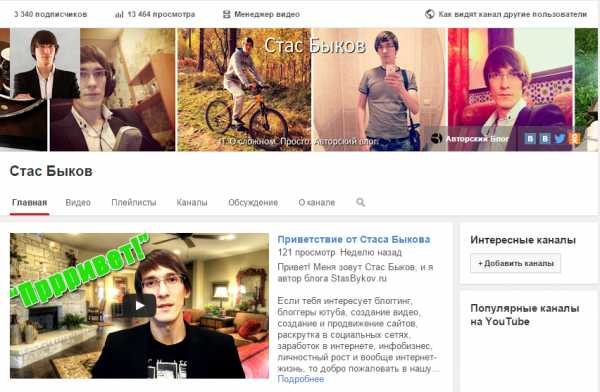
Характеристика баннера

Чтобы канал красиво смотрелся на большинстве устройств, баннеры для канала должны быть размером 2560 x 1440 пикселей. Расширение баннера можно сделать .png или jpg.
Шаблоны для шапки
Специально для вас я подготовил шаблон шапки для фотошопа, который вы можете скачать бесплатно и незамедлительно приступить к созданию своей уникальной шапки.
Скачать шаблон шапки для ютуба
В благодарность подпишись на мой канал, бро! 😉
Видеоинструкцию, как работать с шаблоном в фотошопе ищите внизу этой статьи.
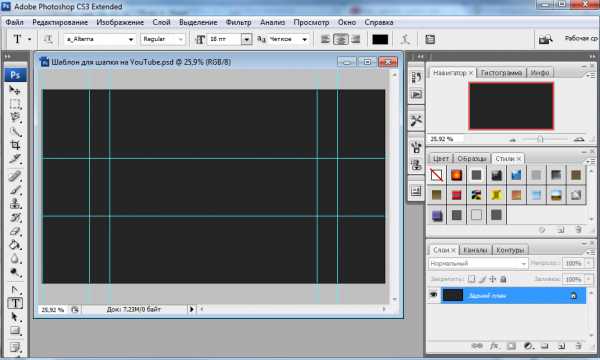
Фон и клипарты
Также вы можете скачать фоны для баннера и большую коллекцию клипартов (блики, текстуры, эффекты), которые помогут сделать шапку вашего канала уникальной и запоминающей.
Скачать фоны и коллекцию клипартов

Просто разархивируйте файл и выбирайте любой клипарт и фон.
Как изменить оформление канала
На YouTube откройте Гид и нажмите на ссылку «Мой канал». В верхней части страницы нажмите кнопку «Добавить оформление канала».
Примечание. Если у канала уже есть оформление, наведите на него курсор, в правом верхнем углу нажмите на значок карандаша и выберите «Изменить оформление канала».
Загрузите изображение или выберите картинку из галереи.
Друзья, надеюсь, теперь баннеры вашей шапки ютуба будут меняться ежемесячно, и чаще радовать ваших подписчиков! А благодаря шаблону шапки ваша работа по созданию баннеров упрощается. И не забывайте использовать коллекцию клипартов из фона, текстур, бликов и эффектов.
Я рекомендую вам подписаться на мой аккаунт на YouTube, чтобы смотреть и другие видео-инструкции. И конечно, желаю успеха вашему каналу.
Посмотрите видеоверсию:
Статьи по теме
Комментарии
stasbykov.ru
Как сделать крутой фон для съемки видео на ютюб
Я, как и многие люди в наше время, имею свой канал на ютюбе. Мой канал существует с 8 января 2011 года и на сегодняшний день у моего канала 300 подписчиков. Это конечно немного, но и не ноль 🙂 Активно я занимаюсь развитием канала с 2013 года, т.е. с тех пор, как снова стал регулярно посещать тренажёрный зал. В настоящее время на моём канале размещено около 40 видеороликов, есть несколько вирусных видеороликов про Валентина Ивановича Дикуля. Благодаря ним у канала уже более полумиллиона просмотров!
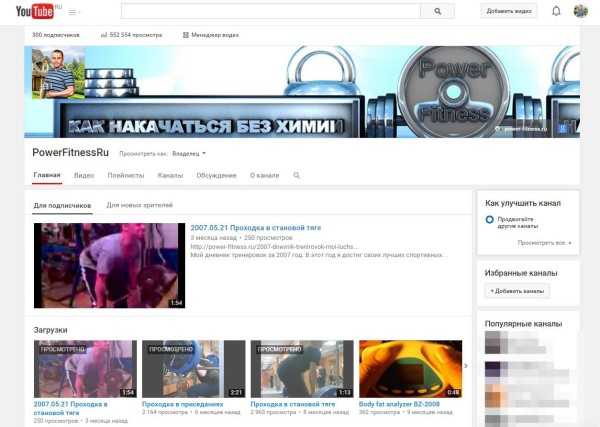
Кликните по картинке для увеличения
Очень часто люди ведут свои съёмки в «бытовых условиях» (на фоне ковра, обоев и т.п.). Моё первое видео для блога я тоже снял на фоне обоев «с элементами лёгкого макияжа» 😆

Кликните по картинке для увеличения
При создании фона я использовал видео-инструкцию от канала MyDucksVision
Я считаю, что в целях развития канала следует уходить от колхозности в работе и уделять внимание качеству и эстетике. Для этого я выделил целую комнату в своей квартире и назвал её «Блогерская» 🙂 В этой комнате нет лишних вещей. Только стол с ноутбуком, штатив с фотоаппаратом и «ковёр для youtube».
Я договорился со своим дизайнером и он сделал мне картинку размером около 15000 х 10000 pixels. Потом я сходил в типографию и распечатал картинку на нейлоне. Размер получился 250 х 160 см, почти как у ковра. 🙂
Чтобы повесить «ковёр» на стену я нашёл длинную доску, около 3 метров

Кликните по картинке для увеличения
Зацепил канцелярскими прищепками фон для съемки

Кликните по картинке для увеличения

Кликните по картинке для увеличения
Посреди доски вбил гвоздь, чтобы доска не провисала и «ковёр» не деформировался

Кликните по картинке для увеличения

Кликните по картинке для увеличения
Подклеил края двусторонним скотчем

Кликните по картинке для увеличения
Если Вам понравился мой задний фон, то Вы также можете обратиться к моему дизайнеру для создания модели с соответствующим дизайном и техническими характеристиками. Для это можете написать мне о Вашем желании.
Итоги конкурса статей
P.S. А теперь подведём итоги конкурса статей на моём блоге.
Всего на конкурс было прислано 5 статей. На 1 сентября 2015 года, каждая из них набрала:
«ЖИЗНЬ ЗА МАССУ или приключения эктоморфища» 83 комментария
«Простой путь к здоровью или «Волшебный лес»» 16 комментариев
«Люблю приседать со штангой» 8 комментариев
«Увлечения должны быть полезными» 8 комментариев
«Спортивное питание дома. Волшебный порошок или натур продукт» 6 комментариев
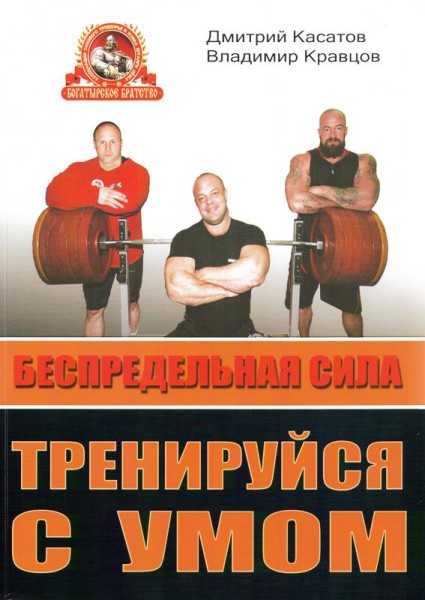
Кликните по картинке для увеличения
В соответствие с установленными критериями оценки победу с огромнейшим отрывом одержал Виталий Савин со статьёй ЖИЗНЬ ЗА МАССУ или приключения эктоморфища!
Виталий, я тебя поздравляю! И книга Дмитрия Касатова и Владимира Кравцова, с автографом последнего, достаётся тебе! Огромное спасибо тебе за обе присланные статьи! Сам читал их с огромным интересом и удовольствием!
Спасибо также всем остальным участникам!!! Следите за новостями, читайте статьи, оставляйте Ваши комментарии, участвуйте в новых конкурсах!
power-fitness.ru
Оформление канала ютуб: баннер, картинки, логотип на канал — 10 советов по брендированию от Ирины Лоренс!

Когда я писала о миниатюрах или обоях канала на YouTube, я говорила о том, что оформление – это не только вопрос внешнего вида. Весь Ваш канал, от «А» до «Я», должен быть заточен под Ваш бренд.
В этой статье – 10 полезных советов по брендированию и крутому оформлению для канала YouTube.
1. Аватар
В качестве аватара настоятельно рекомендую выбирать логотип своей компании, торговой марки или бренда. Это должна быть картинка, благодаря которой люди могут Вас узнавать. Личное фото подойдет только в случае, если Вы являетесь лицом авторского проекта (к примеру, видеоблогером).
Убедитесь также, что аватар привлекает внимание и нормально выглядит в уменьшенном размере (избавьтесь от надписей мелким шрифтом и т.д.). Помните, что это изображение будет появляться не только на Вашем канале, но и под каждым комментарием, который Вы оставите.
2. Фоновое изображение
Фон для ютуба должен соответствовать наполнению канала, быть ярким, привлекать и задерживать внимание пользователя. Тем более, места под баннер выделено немало, так что есть, где разогнаться.
Единственный нюанс – новое оформление YouTube предполагает, что фоновую ютуб картинку пользователи будет видеть по-разному. В зависимости от устройства, с которого просматривается видеоканал, браузера, который используется, и даже разрешения экрана. Поэтому самую важную информацию необходимо поместить в ту часть баннера, которая будет видна как на TV, так и с мобильных устройств.
Ниже Вы можете увидеть мой баннер.
3. Описание канала
Убедитесь, что описание Вашего канала содержит название Вашей компании или бренда и главные аспекты, которые нужно донести до пользователя при первом знакомстве. В описании также стоит разместить ссылку на Ваш веб-сайт и соцсети, контактные номера телефонов, электронную почту. И не забудьте о тегах!
При этом попытайтесь соблюсти стиль написания, который соответствует Вашей фирме и ориентацию на определенную целевую аудиторию.
Вот описание моего канала.
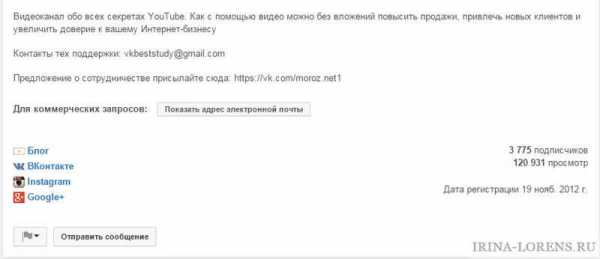
4. Персонализированный значок
О миниатюрах мы уже говорили более чем достаточно. Здесь скажу только, что, как и все пункты этой статьи, они являются неотъемлемым нюансом брендирования и крутого оформления для канала YouTube, а значит пренебрегать ими никак нельзя.
5. Трейлер канала
В трейлере обязательно презентуйте себя, в двух словах опишите, что происходит на Вашем канале, дайте зрителю понять, что он может на нем найти. Также нужно призвать подписаться, возможно, указать на самые интересные видеоролики или плейлисты.
Главная задача трейлера – убедить человека остаться на Вашем канале и подписаться на него. Постоянным подписчикам трейлер не виден.
Оптимальная продолжительность – одна-две минуты.
6. Видеозаставка
Делая оформление канала на YouTube, не забывайте о видеозаставке. Если все Ваши ролики начинаются с одной и той же заставки, выглядит это очень презентабельно. Особенно, если сделана она качественно.
Мою видеозаставку Вы можете увидеть в любом из последних загруженных на канал видеороликов. В качестве примера:
7. Всплывающая карточка
Схема такова: в уголке ролика находится значок канала, наводя на который мышкой, Вы видите всплывающую картинку с более подробным содержимым и кнопкой «Подписаться!».
Помимо того, что у зрителя перед глазами все время будет Ваш логотип, Вы также дадите ему возможность подписаться на Ваш канал, не отходя от кассы. А значит, он сделает это с большей вероятностью. Кстати, именно этим всплывающие карточки лучше водяных знаков в видеороликах.
Поместить карточку можно в любой части видео, я рекомендую отдавать предпочтение правому верхнему углу – это привычный телевизионный формат.
8. Собственный список рекомендованных видео
Используйте последние 20-30 секунд каждого ролика для того, чтобы призвать пользователя подписаться, поставить лайк или прокомментировать текущий видеоролик, а также давайте наводки на другие видео с помощью интерактивных иконок перехода. А чтобы узнать какие видеоролики сейчас востребованы на видеохостинге и вообще в мире, прочтите мою статью «Какие видео снимать для YouTube?»
9. Отключите рекламу
Как создать оформление канала ютуб, когда Ваш канал — коммерческий? Если Вы продаете собственные товары, рекламировать чужие смысла нет. Поэтому настоятельно советую отключить показ рекламы в своих роликах. С продаж Вы заработаете явно больше, нежели с доходов AdSense.
10. Помните о соответствии
Постарайтесь оформить свой канал в соответствии с дизайном Вашего сайта (если он уже имеется), либо учесть оформление канала на ютубе при создании сайта в дальнейшем (если сайта пока еще нет). Используйте те же цвета, тот же стиль, шрифт, а может даже те же ютуб картинки.
Полную информацию по брендированию и внедрению всех вышеописанных идей Вы найдете в моем практическом видеокурсе «Секретный метод Лоренс». Напоминаю, что также Вы можете заказать создание и настройку канала у нашей команды.
Рекомендуем также почитать
irina-lorens.ru
Создаем фон для канала YouTube
В этом уроке, мы с вами будем создавать фон для канала YouTube. Сложность работы остается на минимальном уровне. Сегодня мне написал мой хороший знакомый и попросил сотворить для него красивый бэкграунд для его канала. Я сразу подумал, что было бы здорово рассказать вам об этом, так как актуальность этой работы в наше время просто зашкаливает.
В наш, подходящий к концу 2013 год, каждый школьник имеет камеру на телефоне, соответственно статистика показывает, что у каждого десятого человека есть свой канал, и каждый хочет быть индивидуализирован и показан по своему, но не все умеют работать с графическими редакторами. Ладно, что то я заговорился, давай начнем создавать фон для канала.
Для начал работы нам понадобится: Картинка — фон
- 1. Создаем новый документ (2560×1440)
- 2. Вставляем туда нашу картинку и растягиваем (Ctrl+T, с зажатым шифтом) по всей ширине полотна. (после проделанных операций необходимо растрировать слой)
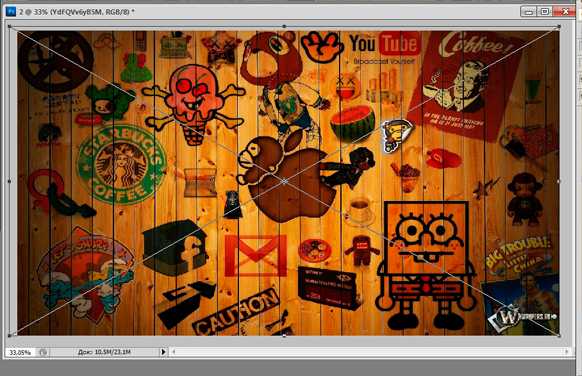
- 3. Затем идем в Изображение > Коррекция > Экспозиция и выставляем следующие настройки:
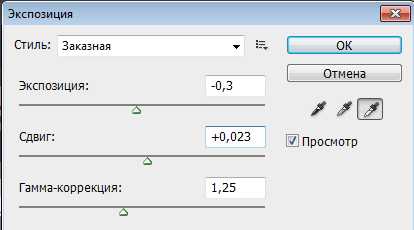
- 4. Выбираем инструмент Прямоугольник и создаем примерно такой фрагмент на изображении:
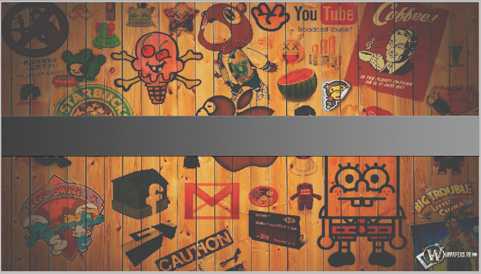
К этой фигуре я применил следующее:
Наложение градиента
Наложение тени
Тиснение
Добавил шумов ( Фильтр > Шум > Добавить шум > 2 пикселя)
Я специально не говорю точные показания настроек, чтобы вы сами сделали, как вам больше катит.
- 5. После выбираем инструмент Горизонтальный Текст и пишем название вашего канала ( у меня это будет ForeverFameStamp). Шрифт выберите по собственному вкусу, ну а размер у меня 130 пикселей. Первые заглавные буквы я окрасил немного в другой цвет.
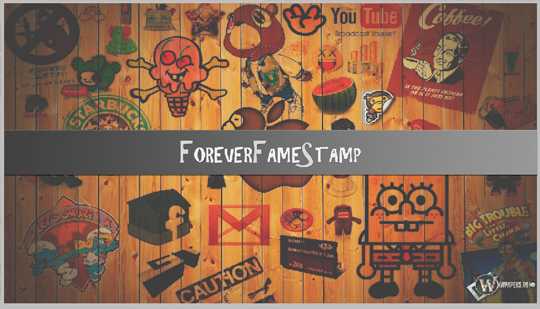
- 6. Загружаем наш фон на, собственно,YouTube 🙂
13.11.2013 в рубрике Веб-дизайн. Метки: веб-дизайн
deadwork.ru
